Tartalomjegyzék
Excel a legszélesebb körben használt eszköz, ha hatalmas adathalmazok kezeléséről van szó. Több dimenzióban is számtalan feladatot tudunk elvégezni a Excel Néha ki kell számolnunk az árat per font Ebben a cikkben megmutatom, hogyan lehet kiszámítani az egy főre jutó árat. font a oldalon. Excel . bemutatom 3 egyszerű módon itt.
Gyakorlati munkafüzet letöltése
Töltse le a munkafüzetet, és gyakoroljon, miközben átnézi ezt a cikket.
Calculate-Price-per-Pound.xlsx3 egyszerű módja a fontonkénti ár kiszámításának az Excelben
Ez az az adathalmaz, amelyet használni fogok. Megvan néhány termék mennyisége és ára. Az egy termékre jutó árat kiszámítom. font ( lb ) most.

1. Ossza el az összeget az árral, hogy kiszámítsa a fontonkénti árat.
Ez egy nagyon egyszerű módszer. Végezzük el lépésről lépésre.
Lépések:
- Menjen a E5 Írja fel a következő képletet
=C5/D5 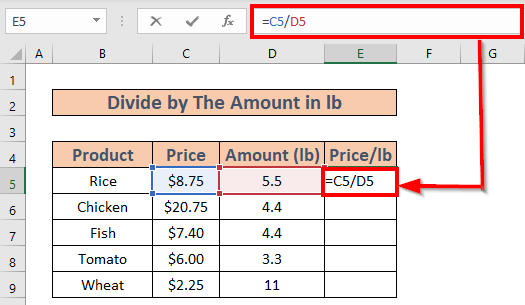
- Sajtó BELÉPÉS Megkapja az árat per font .
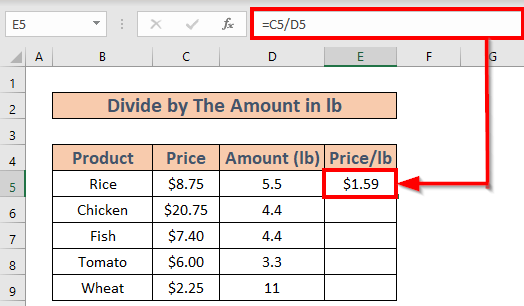
- Használja a címet. Töltse ki a fogantyút a címre. AutoFill akár E9 .
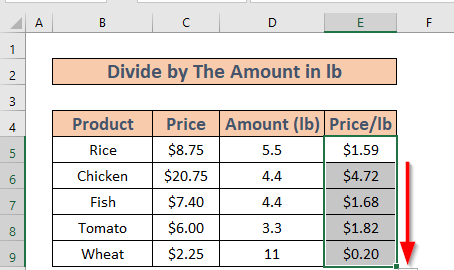
Bővebben: Hogyan számítsuk ki a négyzetméterenkénti árat Excelben (3 praktikus módszer)
Hasonló olvasmányok
- Hogyan számítsuk ki az eladási árat a költségből és a haszonkulcsból Excelben?
- Egységenkénti költség kiszámítása Excelben (egyszerű lépésekkel)
- Hogyan számítsuk ki a kuponkamatlábat Excelben (3 ideális példa)
- Kiskereskedelmi ár kiszámítása Excelben (2 megfelelő mód)
- Hogyan számítsuk ki a súlyozott átlagárat Excelben (3 egyszerű módja)
2. Összeg átváltása Kilogrammban történő átváltás erre: Font
Néha az összegek kg Ezekben az esetekben az összeget át kell számolnunk a következő összegekből. kg a címre. lb A kapcsolat a kg és lb a 1 kg = 2,2 font .
Lépések:
- Menjen a E5 Írja fel a következő képletet
=D5*2.2 
- Sajtó BELÉPÉS hogy átalakítsa a kg to font történő átváltás. .

- Használja a címet. Töltse ki a fogantyút a címre. AutoFill akár E9 .

Most számoljuk ki az egy főre jutó árat font a következő összegek felhasználásával lb . Ehhez,
- Menjen a F5 és írja le a képletet.
=C5/E5 
- Sajtó BELÉPÉS Ön kap árat per font .

- Ezután használja Töltse ki a fogantyút a címre. AutoFill akár F9 .

Bővebben: Hogyan számítsuk ki az egységárat Excelben (3 gyors módszer)
3. Használja a CONVERT funkciót a fontonkénti ár kiszámításához
Használhatjuk a a CONVERT funkció hogy a mennyiséget kg-ról fontra konvertáljuk. Ezután kiszámíthatjuk a mennyiségenkénti árat.
Lépések:
- Menjen a E5 és írja fel a következő képletet
=CONVERT(D5, "kg", "lbm") 
Miközben ezt a képletet írtam, Excel megjelenik az egységek listája . Ezek közül választhat, vagy kézzel írhat.

- Most nyomja meg BELÉPÉS . Excel átváltja az összegeket.

- Ezután használja a Töltse ki a fogantyút a címre. AutoFill akár E9 .
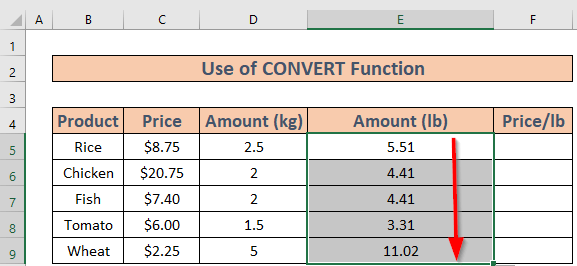
Ezután kiszámítjuk az árat per font . Ehhez,
- Menjen a F5 Írja fel a következő képletet
=C5/E5 
- Ezután nyomja meg a BELÉPÉS hogy megkapja az eredményt.
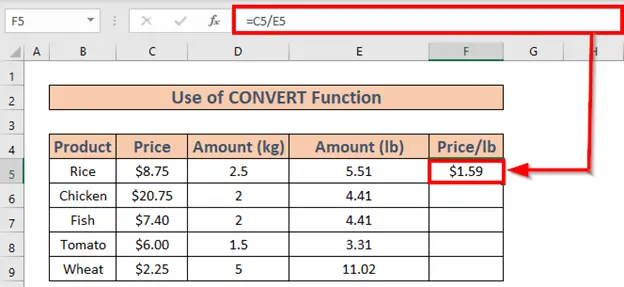
- Használja a címet. Töltse ki a fogantyút a címre. AutoFill akár F9 .

Emlékezetes dolgok
- A kilogramm és a font közötti kapcsolat a következő 1 kg = 2,2 font .
- Ha a kívánt egység nem szerepel az alábbi listán CONVERT funkció argumentumokat, kézzel is megírhatja.
Következtetés
Ebben a cikkben bemutattam 3 hatékony módszerek az egy főre jutó ár kiszámítására font a oldalon. Excel . remélem, mindenkinek segít. És végül, ha bármilyen javaslata, ötlete vagy visszajelzése van, kérem, nyugodtan írja meg lentebb.

